
Kuten olemme useaan otteeseen kommentoineet, Spotify on käyttäjien suosikkisovellus musiikin kuunteluun mobiililaitteillaan. Spotifylla on kuitenkin useita suunnitelmia: ilmainen – monilla rajoituksilla – ja maksullinen, jonka avulla käyttäjä voi nauttia palvelun kaikista eduista. Entä jos kerromme sen sinulle Voit käyttää Spotifyta ilmaiseksi iPhonessa ja iPadissa?
Spotifyssa on yksi musiikkiluetteloista streaming markkinoiden suurin; melkein minkä tahansa etsimäsi albumin löydät Spotifysta. Äskettäin, ruotsalainen yritys lisäsi ilmaisen suunnitelman, mutta se rajoitti palvelua mainoksia tuodaan ajoittain käyttöön, eikä toiston enimmäislaatua saavuteta.
Spotify ++, Spotify Premiumin edut täysin ilmainen
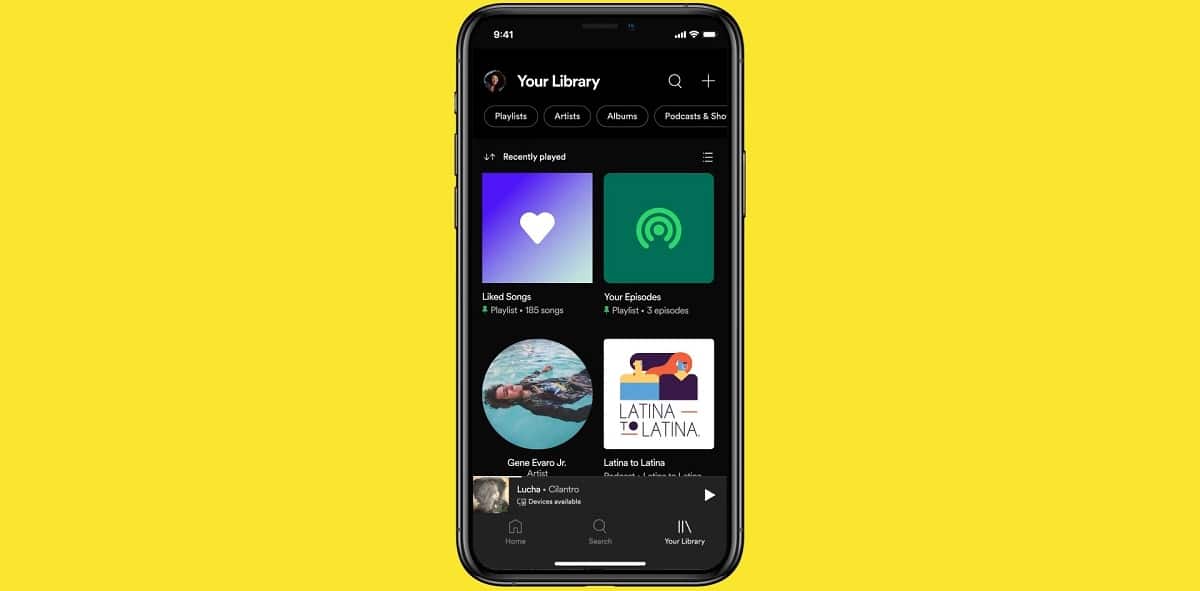
Sen sijaan, jos käyttäjä haluaa Näiden seikkojen rajaamiseksi sinun tulee maksaa 9,99 euron kuukausimaksu. Tietysti musiikin tilauspalvelu tarjoaa sinulle ilmaisen kuukauden, joten voit kokeilla Spotifya ennen kuin päätät maksaa kuukausimaksun.
Kuitenkin, kuten hyvin tiedät, mobiilisovellusten alalla – olipa kyseessä Android tai iOS – riippumattomat kehittäjät työskentelevät jatkuvasti. Ja tarjolla on ilmaisia vaihtoehtoja, jotka auttavat loppukäyttäjää. Ja Spotify ei ole poikkeus. Tämän työn hedelmä on ollut Spotify ++, virallisen sovelluksen muokattu versio, joka iPhoneen tai iPadiin asennettuna antaa sinulle kaikki Spotify premium -tilin edut.
Kuten ehkä arvasit, Spotify ++ ei ole ruotsalaisen yrityksen valvonnassaSiksi sinun on mahdotonta löytää sitä App Storesta ladattavaksi. Sinun on turvauduttava ulkoiseen menetelmään. Asennusvaihtoehtoja on erilaisia. Joidenkin heistä on käytettävä Windows- tai Mac-tietokonetta; toiset puolestaan mahdollistavat sovelluksen asentamisen suoraan mobiililaitteeseen. Selitämme sinulle ensin, mikä on helpoin tapa asentaa Spotify ++ suoraan tietokoneellesi.
Spotify ++:n asentaminen tietokoneellesi

Kuten olemme maininneet, selitämme menetelmän asentaa Spotify++:n suoraan iPhoneen tai iPadiin. Tätä varten meidän on turvauduttava kolmannen osapuolen sovellukseen sovelluksen lataamiseksi. Olemme päättäneet tehdä sen AppValley.
Ennen kuin jatkat, kerron sinulle, että sinun ei tarvitse tehdä mitään outoa tietokoneellasi. Sinun ei tarvitse jailbreakiä, Ei mitään sellaista. Samoin AppValley on toinen sovellus, joka toimii vaihtoehtoisena App Storena. Sen kehittäjien mukaan sovellus ei aikonut sallia virusten tai haittaohjelmien tuomista. Samoin he ovat aina erittäin aktiivisia ja heti kun ongelma tunnistetaan, ratkaisu annetaan melkein välittömästi. Siksi se on luotettava.
Sen jälkeen siirrytään vaiheisiin Spotifyn asentamiseksi ilmaiseksi iPhoneen tai iPadiin Spotify ++:n avulla.
- Avaamme mobiililaitteen selaimen ja siirrymme viralliselle sivulle AppValley. (Tämä on suora linkki sovelluksen lataamiseen)
- Näytölle tulee viesti, joka ilmoittaa, että AppValley halutaan asentaa tietokoneellesi. anna sen hyväksyä
- Jos siirryt aloitusnäyttöön, näet, että sovelluksen asennus ei näy missään
- Kun profiilin lataus ja asennus on valmis, sinun tulee siirtyä laitteen asetuksiin
- Siirry Yleiset-osioon ja etsi 'VPN ja laitehallinta'. Napsauta tätä vaihtoehtoa
- Näet, että kun syötät, konfigurointiprofiili ladataan. Klikkaa sitä. Sen asentamista varten sinun on syötettävä PIN-koodisi
- Tämän vaiheen jälkeen aloitusnäytölläsi on AppValley
- Syötä sovellus ja suorita haku: 'Spotify ++"
- Asenna tämä sovellus ja anna Spotify-kirjautumistietosi – samat, joita käytät palvelun ilmaisessa tilissäsi –
- Jos siirryt sovelluksen Spotify-asetuksiin ja napsautat "tili" -vaihtoehtoa, näet, että tästä lähtien se on "Premium"-tili.
Vaihtoehtoisesti voit asentaa Spotifyn ilmaiseksi iPhoneen tai iPadiin – käyttämällä Altserveria

Jos edellinen menetelmä ei toimi sinulle, koska et löydä Spotify++:aa latausvaihtoehdoista, sinun tulee turvautua sen asennus lataamalla sovelluksen IPA-tiedosto ja käytä asennusohjelmaa tietokoneesi kautta, joko Windows tai Mac. Ja tässä tapauksessa, koska se ei ole sovellus, jonka löydämme virallisesta App Storesta, käytämme altServer.
- Ensimmäinen asia, joka sinun tulee tehdä, on mennä altserverin virallinen sivu ja lataa sinua eniten kiinnostava versio
- Noudata seuraavaksi seuraavassa linkissä selittäviä vaiheita
- Kun sovellus on asennettu oikein tietokoneellesi ja sitten iPhonelle tai iPadille, on aika siirtyä Spotify++ -hakuun
- Tee haku käyttämällä iPhonea tai iPadiaIPA Spotify++' Googlessa. Vaihtoehtoja on erilaisia
- Kun tiedosto on ladattu laitteellesi, siirry AltServer-sovellukseen
- Napsauta välilehteä 'Sovellukseni' ja napsauta '-kuvaketta+"
- Ladattu Spotify++ IPA tulee näkyviin suoraan
- Sinun täytyy napsauta sitä asentaaksesi sen, vaikka tätä varten se pyytää Apple ID:täsi aiemmin
- Valmis. Spotify++ asennettuna ja käynnissä iPhonessasi tai iPadissasi
Mitä etuja saat, kun Spotify++ on asennettu iOS-laitteellesi

Ennen kuin kommentoit Spotify++:n asennuksen etuja Actualidad iPhone Haluamme tehdä selväksi, että emme tue piratismia missään sen muodoissa. Siksi tämän sovelluksen käyttö on omalla vastuullasi.
Nyt kyllä, mitä etuja saat? monet. Puhumattakaan kaikesta, mitä Spotify Premium -tililtä löytyy kuukausimaksun jälkeen. Luettelemme ne alla:
- Ilmoituksen peruutus
- 6 kappaleen ohitusrajan ohitus ennen ilmoitusta
- Lataa kaikki haluamasi kappaleet ja kuuntele niitä missä haluat, molemmat verkossa kuten offline
- Mahdollisuus kuunnella musiikkia sen korkeimmalla laadulla
- Mahdollisuus kuljettaa musiikkia matkapuhelimellasi tai tablet-laitteellasi -ilmaisversiossa se ei ole mahdollista -
Sovelluksen päivitykset eivät kuitenkaan tapahdu samalla tavalla kuin virallisen sovelluksen kanssa. Toisin sanoen Spotify++ -sovelluksen päivitykset voivat kestää hieman kauemmin, vaikka saat ilmoituksen samalla tavalla.
Jos et vieläkään ole tyytyväinen, voit aina turvautua viralliseen hakemukseen ja tulla Premiumiksi. Muista se Tämän palvelun ilmainen kuukausi on vain ja yksinomaan uusille käyttäjille, jotka eivät ole aiemmin käyneet Premium-mallia läpi. Suunnitelmia on kuitenkin useita:
- Spotify Premium Individual: yksi tili per 9,99 euroa kuukaudessa
- Spotify Premium Duo: kaksi tiliä per 12,99 euroa kuukaudessa
- Spotify Premium Family: jopa 6 tiliä per 15,99 euroa kuukaudessa
- Spotify Premium Student: tili yliopisto-opiskelijoille 4,99 euroa kuukaudessa









Se ei toimi. Kun asetat Appvalley-hakukoneeseen "Spotify ++", vain Spotify tulee näkyviin.
Hei mruiz.
Yritä uudelleen linkillä, jonka olen nyt asettanut ladataksesi sovelluksen. Se on AppValleyn versio 2.0. Tällä hetkellä Spotify++ on peruutettu, mutta he päivittävät ja julkaisevat sen uudelleen. Siksi laitoin toisen menetelmän AltServerin kautta, jos helpompi menetelmä epäonnistuu.
Tervehdys ja kiitos ilmoituksesta.
Se ei salli minunkaan, ei tämä eikä mikään, ne kaikki vievät minut AppStoreen.
Hei David
Poista AppValley, jonka olet asentanut päätteeseesi, ja käytä linkkiä, jonka jätin ensimmäisessä vaiheessa. Se on v2.0. Ja juuri nyt Spotify++ on asennettavissa.
Ystävällisin terveisin,
Hei kiitos, nyt voin ladata, mutta se ei anna minun asentaa, vaan sanoo, että se ei voi varmistaa sen eheyttä. (Olen kokeillut vain YouTubea)
hei taas David
Sinun on tehtävä sama kuin AppValleylla. Siirry kohtaan Asetukset> Yleiset> VPN ja laitehallinta ja anna käyttöoikeudet AppValleysta lataamillesi sovelluksille. Kun lataat Spotify++:n, sinun on noudatettava samoja vaiheita.
Ystävällisin terveisin,
Hei Rubén, asensin spotifyn (kuvake pysyy tyhjänä) ja kun menen kohtaan Asetukset> Yleiset> VPN ja laitehallinta, se EI näytä antavan oikeuksia sovellukselle, saan vain AppValley-sovelluksen. Onko ratkaisua?
Hei Daniel
Jotta voit asentaa Spotify++:n, sinun on ensin poistettava virallinen sovellus päätteestäsi. Siinä tapauksessa sovelluksen lataamisen jälkeen sen pitäisi näkyä käyttöoikeuksissa. Samoin on olemassa tapa ottaa yhteyttä kehittäjään teknisissä ongelmissa. Lataus on ollut poissa useita päiviä, ja muutama tunti sitten se tuli taas käyttäjien saataville. Siinä voi olla bugeja.
Tervehdys.
Olen pystynyt asentamaan sen ja se näyttää premium-tasolta, mutta en saa satunnaista vaihtoehtoa mistään ladata sitä ja kuunnella offline-tilassa. En tiedä, pitääkö minun aktivoida tai määrittää jotain. Tai kuinka voin määrittää sen kuuntelemaan sitä offline-tilassa. Olisin kiitollinen avusta
Pystyin asentamaan sen ja se näyttää aktiiviselta premium-versiona, mutta en saa latausvaihtoehtoa kuunnellakseni offline-tilassa. En tiedä mikä on ongelmana.
Olisin kiitollinen avusta, jos joku tietää, jos jotain pitäisi poistaa käytöstä tai määrittää.
terveiset
Olen pystynyt asentamaan soptify++:n ja se näyttää premium-versiolta, mutta minulla ei ole latausvaihtoehtoa kuunnellakseni offline-tilassa, enkä tiedä pitäisikö minun aktivoida tai määrittää jotain tai selvittää, missä se voitaisiin tehdä.
Olisin kiitollinen avusta. Terveisiä
hei kipinä
Kehotan sinua ottamaan yhteyttä kehittäjään lataussivun kautta ja jättämään kommentin. Muutama tunti sitten Spotify++:n lataus tuotiin jälleen yleisön saataville, joten on mahdollista, että siinä on bugeja. Samalla tavalla, jos tämä menetelmä antaa monia virheitä, kokeile asennusta toisella AltServeristä mainitsemallani menetelmällä.
Ystävällisin terveisin,